[ExpertWiFi] 자체 정의 네트워크 (SDN)란 무엇이며, SDN을 설정하는 방법은 무엇인가요?
내용
A. Self-defined Network (SDN)란 무엇인가?
B. Self-defined Network (SDN)의 특징
D. Expert WiFi 앱을 통한 Self-defined Network (SDN) 설정
E. Expert WiFi 라우터 웹 GUI를 통한 Self-defined Network (SDN) 설정
Self-Defined Network (SDN)은 최대 다섯 개의 SSID를 제공하여 다양한 비즈니스 용도와 네트워크 대안에 따라 장치를 분리하고 우선순위를 정할 수 있습니다. SDN은 메인 WiFi 네트워크와 별도로 운영되며, 직원용, 게스트 포털, 게스트 네트워크, IoT 네트워크 및 VPN 네트워크와 같은 다른 네트워크 시나리오를 위한 네트워크 세그먼트를 만들어 보다 안전한 연결 환경을 제공합니다. 여러 가지 SDN 네트워크를 생성하여 다양한 네트워크 시나리오의 요구 사항을 충족시킬 수 있습니다.
1. 직원용 : 직원용 Wi-Fi 네트워크를 생성합니다.
2. 게스트 포털 : 디지털 마케팅 및 프로모션 목적으로 디자인된 캡티브 포털을 생성합니다. 게스트 포털의 배경을 사용자 정의하고 서비스 약관을 정의할 수 있습니다. 게다가 고객을 소셜 미디어 채널이나 웹사이트로 유도하여 추가적인 참여를 유도할 수 있습니다.
3. 게스트 네트워크 : 고객 또는 방문자를 위해 일회성 액세스 또는 예약된 네트워크 연결을 생성합니다.
4. 예약된 네트워크 : 무선 네트워크의 일일 또는 주간 온라인 시간을 계획합니다.
5. IoT 네트워크 : IoT 기기에 전용 네트워크를 쉽게 분리할 수 있습니다.
6. VPN 네트워크 : VPN 터널을 통해 안전한 무선 인터넷 연결을 설정합니다.
7. 시나리오 탐색기 : 필요에 따라 적절한 시나리오를 선택하여 비즈니스 유형에 맞는 무선 네트워크를 구축할 수 있습니다.
8. 사용자 정의 네트워크 : 완전히 사용자 정의된 SDN 네트워크를 구축합니다.
1). Self-Defined Network (SDN)은 현재 ExpertWiFi 라우터 시리즈만 지원합니다. 제품 사양은 ASUS 공식 웹사이트에서 확인할 수 있습니다.
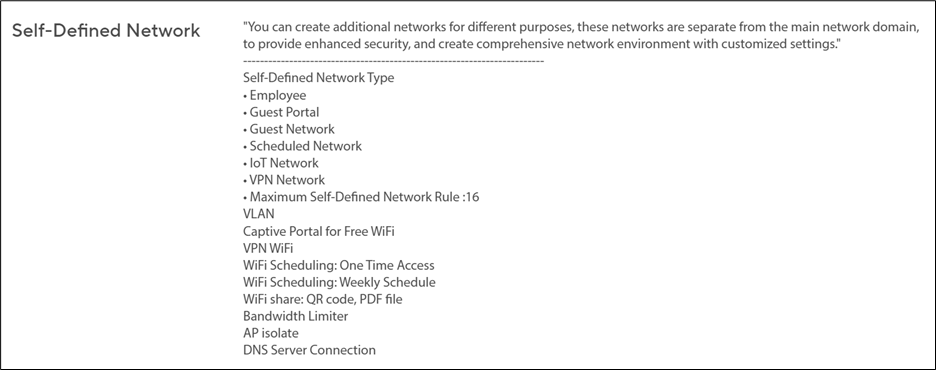
2). SDN WiFi 네트워크를 생성할 때 동시에 VLAN 네트워크가 생성됨을 참조하시기 바랍니다.
3). Expert WIFI 라우터를 최신 펌웨어로 업그레이드하십시오. 펌웨어 업그레이드에 대한 자세한 정보는 [ExpertWiFi] ExpertWiFi 라우터 펌웨어를 업데이트하는 방법은? (WebGUI) 을 참조하시기 바랍니다.
4). SND를 ASUS Expert WiFi App을 통해 설정하려면 ASUS Expert WiFi App을 설치하고 최신 버전임을 확인하시기 바랍니다.
ExpertWiFi App에 대한 자세한 정보는 아래 문서를 참조하시기 바랍니다.
[ExpertWiFi] ASUS ExpertWiFi 라우터를 ASUS ExpertWiFi App을 통해 설정하는 방법은? (QIS, 퀵 인터넷 설정)
[ASUS ExpertWiFi 라우터] 간편한 QR 코드 스캔 설정
1). Android 또는 iOS 기기에서 ExpertWiFi App을 엽니다.
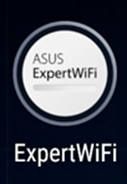
2). [SDN]을 클릭하고 원하는 SDN 프로필을 선택합니다. 예를 들어 [Guest Network]를 선택합니다.
[Guest Network]를 클릭하고 WiFi SSID와 비밀번호를 설정합니다.
WiFi 일정에 대해서는 일회용 액세스를 선택하고 활성 시간을 설정하거나 이 SDN 네트워크를 켜고 끄는 특정 시간을 예약할 수 있습니다.
WiFi 보안에 대해서는, 비밀번호를 설정하여 보안을 강화하는 것이 좋습니다. 비밀번호 없는 개방형 시스템을 사용하지 마십시오.
그 후, 설정을 완료하려면 [Apply]을 클릭합니다.
아래 예시에서와 같이, 방금 생성한 SDN 네트워크는 게스트가 2시간 동안 사용할 수 있습니다.
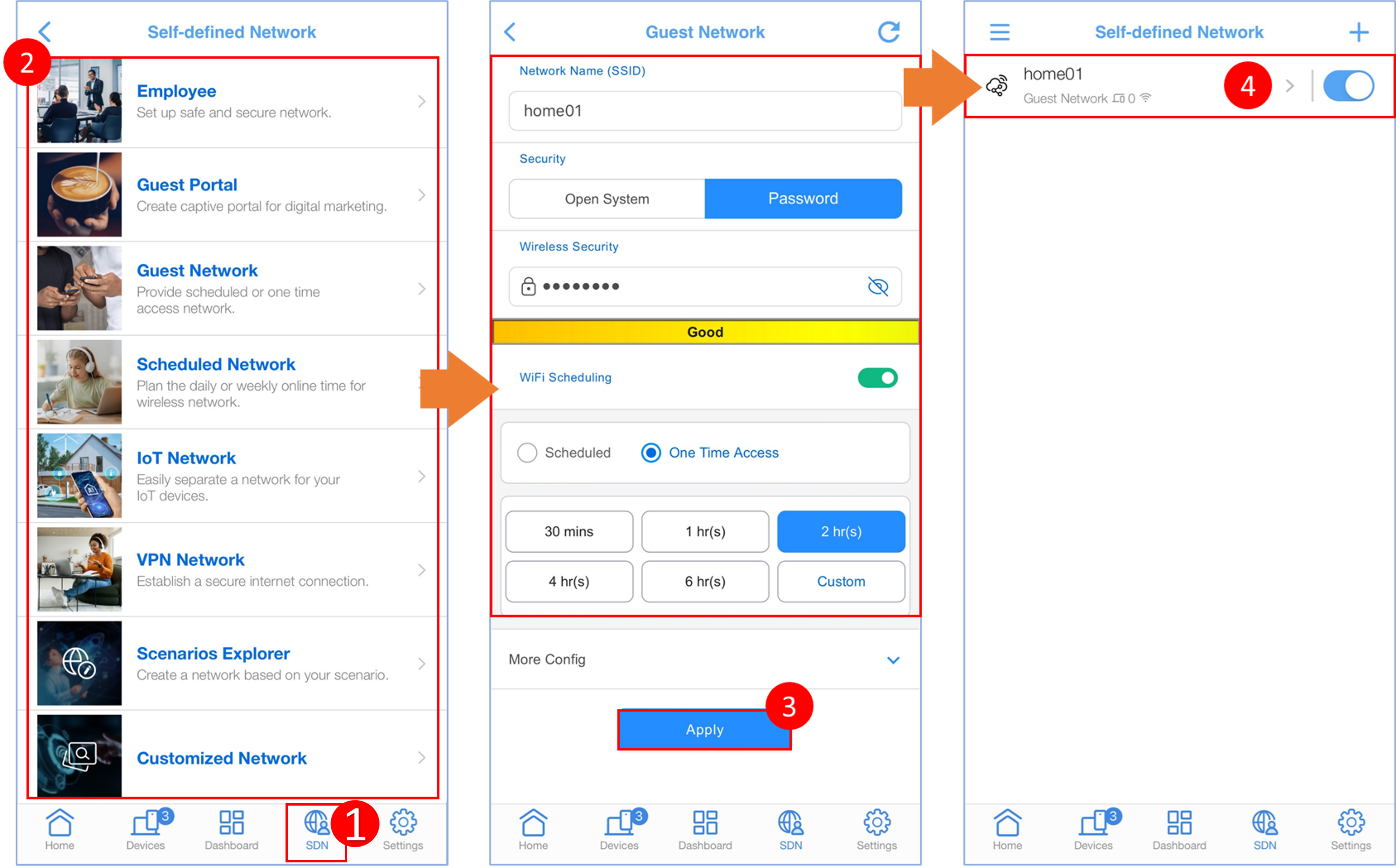
1. 컴퓨터를 ASUS ExpertWiFi 라우터에 이더넷 케이블 또는 WiFi로 연결합니다.
웹 브라우저를 열고 ExpertWiFi 라우터의 LAN IP 주소를 입력하거나http://www.expertwifi.net에 방문하여 ExpertWiFi 웹 GUI에 액세스합니다.

2. 로그인 계정과 비밀번호를 입력한 후 [로그인]을 클릭합니다.

참고:계정 이름과 비밀번호를 잊어버린 경우, 라우터를 공장 초기 설정으로 재설정하고 새로운 계정/비밀번호를 설정해야 합니다.
라우터를 공장 초기 설정으로 재설정하는 방법은 [ExpertWiFi] 라우터를 공장 초기 설정으로 복원하는 방법을 참조하세요.
3. 라우터 GUI에 로그인한 후, [자체 정의 네트워크]를 클릭하고 필요에 따라 선호하는 프로필을 선택합니다.
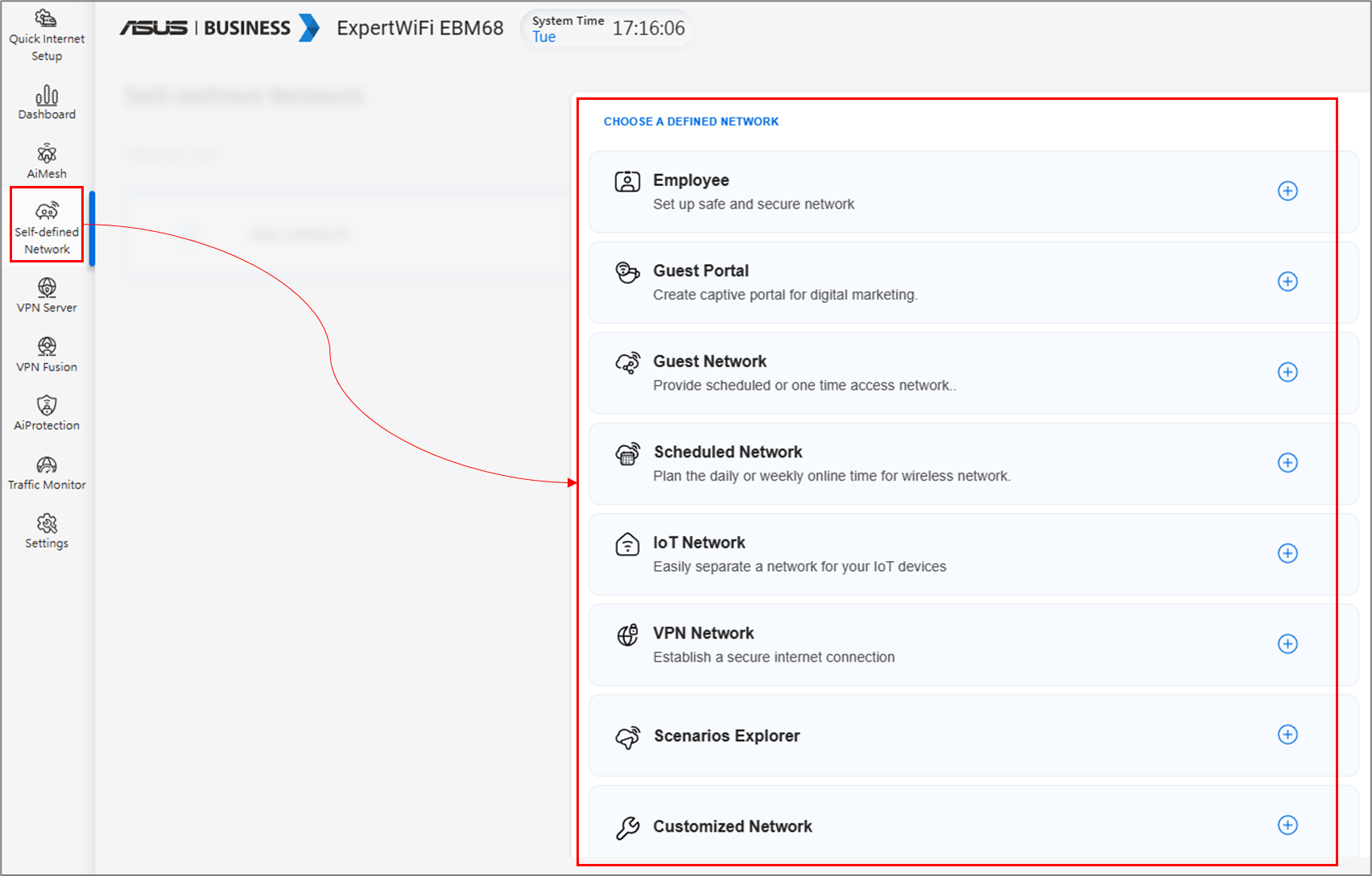
4. 여기서는 게스트 네트워크를 예시로 들겠습니다.
일반 설정:
- WiFi SSID와 비밀번호를 설정합니다. 보안을 강화하기 위해 SDN WiFi 네트워크에 비밀번호를 설정하는 것을 권장합니다. 비밀번호 없이 개방된 시스템을 사용하는 것보다 더욱 안전합니다.
- WiFi 스케줄링: 일회성 접근을 선택하고 활성화 기간을 설정하거나, SDN 네트워크를 켜고 끄는 특정 시간을 일정하게 설정할 수 있습니다.
그 후, [적용]을 클릭하여 설정을 완료합니다.
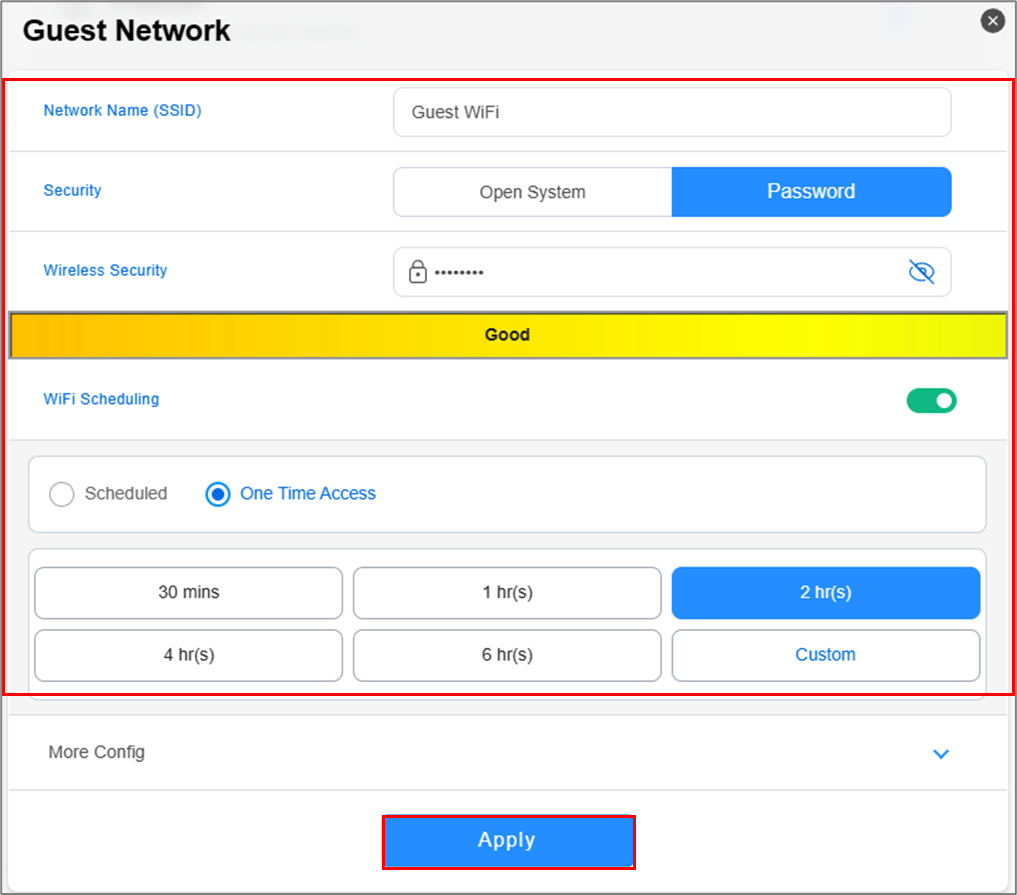
설정이 완료되면 방문자 네트워크 프로필로 돌아갈 수 있습니다. 다음 정보를 확인할 수 있습니다:
- 남은 시간을 나타내는 시계 아이콘이 표시됩니다. 시간이 다 되면 방문자 네트워크가 비활성화됩니다.
- 이 프로필을 삭제하려면 프로필로 돌아가서 삭제 아이콘을 클릭하십시오.
- 새 SDN 네트워크를 만들려면 단순히 "+" 아이콘을 클릭하고 동일한 프로세스를 다시 따르면 됩니다.

일반 및 고급 설정에서 더 많은 구성.
- WiFi 밴드: 이 SDN 네트워크를 어떤 WiFi 밴드에 적용할지 선택할 수 있습니다. 지원되는 WiFi 밴드는 모델에 따라 다릅니다. 지원되는 WiFi 밴드에 대해서는 ASUS 라우터 모델의 제품 사양 페이지를 참조하시기 바랍니다.
- AiMesh 모드: 이 SDN 네트워크를 AiMesh 노드와 동기화할지 여부를 선택할 수 있습니다.
- 대역폭 제한기: SDN 네트워크의 업로드 또는 다운로드 속도를 제한할 수 있습니다.
- 내부 네트워크 접속:이 옵션의 기본 설정은 비활성화입니다. 게스트 기기가 내부 네트워크의 다른 기기나 서비스 (예: NAS, 네트워크 이웃, 컴퓨터 공유 폴더 등)에 접근하지 못하도록 하려면 이 옵션을 비활성화 상태로 유지합니다. 반대로, 게스트 기기가 내부 네트워크 기기에 접근할 수 있도록 하려면 이 옵션을 활성화할 수 있습니다.
- DNS 서버: 라우터는 기본적으로 ISP의 DNS 서버를 사용합니다. 다른 DNS 서버를 사용하려면 고급 설정으로 이동하여 [할당]을 클릭하여 사전 설정된 목록에서 선호하는 DNS 서버를 선택하거나 수동으로 설정합니다.
- VPN: SDN 네트워크용 VPN 연결을 설정할 수 있습니다. SDN 프로필을 클릭하고 VPN을 활성화한 다음 VPN 클라이언트 또는 VPN 서버를 선택할 수 있습니다. 아직 VPN 클라이언트 또는 VPN 서버를 설정하지 않은 경우 [설정으로 이동]을 클릭하여 하나를 추가합니다.
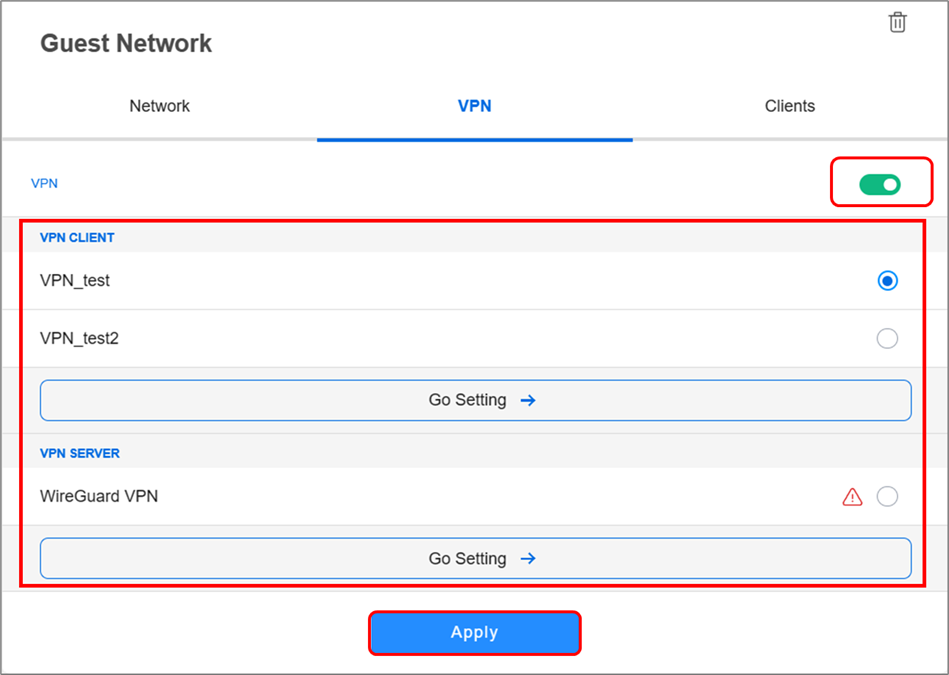
1. WiFi 기기가 SDN 네트워크에 연결되었지만 인터넷에 연결할 수 없는 문제를 해결하는 방법은 무엇인가요?
ASUS 라우터의 WiFi 범위 내에 무선 기기(휴대폰 또는 컴퓨터)가 있는지 확인하십시오. WiFi 신호가 너무 약하면 인터넷에 연결할 수 없을 수 있습니다. 아래 기사에서 자세한 정보를 확인할 수 있습니다.
[ASUS 무선 라우터] 무선(WiFi) 신호 수신 개선 방법(무선 간섭 감소)
[무선 라우터] 2.4GHz와 5GHz의 차이점은 무엇인가요?
[무선 라우터] 문제 해결 - 컴퓨터(WiFi 장치)가 ASUS 라우터의 WiFi 이름(신호)을 찾을 수 없는 경우
(유틸리티 / 펌웨어)를 다운로드하는 방법
ASUS 다운로드 센터에서 최신 드라이버, 소프트웨어, 펌웨어 및 사용자 매뉴얼을 다운로드할 수 있습니다.
ASUS 다운로드 센터에 대해 더 많은 정보가 필요한 경우, 이 링크를 참조하시기 바랍니다.